Khi Windows khởi động, trình duyệt của bạn có tự động cố gắng mở Dipladoks.org, bắt đầu hiển thị cho bạn các cửa sổ pop-up và quảng cáo đáng ngờ hoặc chuyển hướng đến các trang web đáng ngờ khác không? Có hai lý do chính cho điều này: Hoặc trình duyệt của bạn đã bị nhiễm virus hoặc phần mềm quảng cáo độc hại đã được tự động cài đặt trên máy tính của bạn. Tại sao vậy?
Trong bài viết này, Quantrimang.com sẽ giải thích lý do tại sao bạn bị chuyển hướng đến hoặc từ Dipladoks.org khi khởi động và cách dừng việc chuyển hướng không được chấp thuận này.
Malware chuyển hướng Dipladoks.org là gì?
Dipladoks.org là một domain chuyển hướng người dùng đến một số trang web đáng ngờ có chứa các ưu đãi hấp dẫn và cửa sổ pop-up lừa đảo. Domain này có thể có nhiều chuyển hướng 301 hoặc tương tự khác và khi người dùng truy cập vào domain này, họ sẽ được chuyển hướng đến các trang web khác nơi những kẻ lừa đảo đang cố gắng thu hút lưu lượng truy cập.
Việc chuyển hướng Dipladoks.org có đồng nghĩa bạn bị nhiễm virus không?
Việc chuyển hướng của Dipladoks.org chỉ ra sự hiện diện của phần mềm quảng cáo hướng người dùng đến những lời đề nghị mờ ám mà không có sự cho phép của họ. Do đó, nếu bạn liên tục được chuyển hướng đến trang web này khi bạn mở trình duyệt, lúc Windows khởi động hoặc khi bạn tìm kiếm bất kỳ thứ gì trong trình duyệt, máy tính của bạn có khả năng bị nhiễm adware (phần mềm quảng cáo).
Adware Dipladoks.org có thể được đặt ở đâu?
Có thể tìm thấy phần mềm quảng cáo Dipladoks.org trong cả hệ điều hành và trình duyệt web của bạn. Để loại bỏ nó khỏi thiết bị, bạn phải kiểm tra kỹ lưỡng hệ điều hành và trình duyệt bằng cách chạy các bản quét cần thiết.
Trong phần sau đây, bài viết sẽ giải thích cách gỡ bỏ Dipladoks.org riêng biệt khỏi hệ điều hành và trình duyệt của bạn.
Cách loại bỏ adware Dipladoks.org khỏi Windows
Để loại bỏ phần mềm quảng cáo Dipladoks.org khỏi hệ điều hành Windows, hãy làm theo các bước dưới đây:
1. Dọn dẹp danh sách chương trình khởi động
Trong hầu hết các trường hợp, phần mềm quảng cáo lây nhiễm vào Windows sẽ tìm đường vào thư mục khởi động Windows. Bằng cách này, nó sẽ có thể bắt đầu chạy ngay khi khởi động và ngay lập tức chuyển hướng người dùng đến các đề nghị đáng ngờ. Bạn có được chuyển hướng đến Dipladoks.org khi Windows khởi động không? Nếu vậy, hãy làm theo các bước sau để xóa nó:
B1: Nhấp chuột phải vào nút Start của Windows và mở Task Manager.
B2: Chuyển đến tab Startup.
B3: Kiểm tra danh sách chương trình khởi động để tìm phần mềm đáng ngờ.
B4: Nếu bạn tìm thấy một chương trình đáng ngờ, hãy nhấp chuột phải vào nó và chọn Disable.
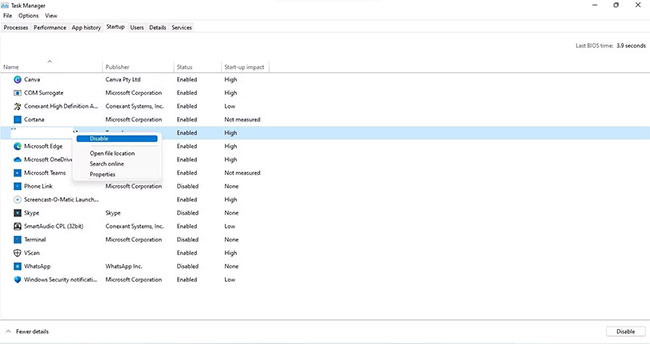
B5: Sau khi thay đổi username của bạn, hãy điều hướng đến đường dẫn sau: C:\Users\YourUsername\AppData\Roaming\Microsoft\Windows\Start Menu\Programs\Startup
B6: Nhấp chuột phải vào phần mềm độc hại và nhấn Delete.
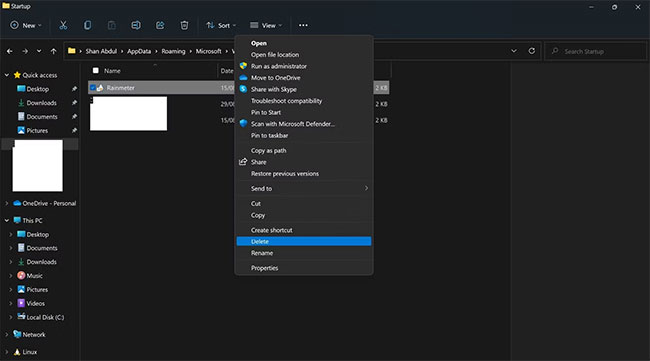
Tương tự như vậy, nếu Chrome hoặc bất kỳ trình duyệt nào khác mà Dipladoks.org chuyển hướng đến các trang web khác được liệt kê trong danh sách chương trình khởi động, hãy nhấp chuột phải vào nó và xóa.
2. Quét thiết bị để tìm virus
Tiếp theo, bạn nên quét virus thiết bị của mình để xem liệu phần mềm diệt virus của bạn có tự động loại bỏ chương trình độc hại này hay không. Hãy sử dụng một trong các chương trình chống diệt virus tốt nhất mà bạn đã sử dụng hoặc chạy quét Microsoft Defender. Nếu quá trình quét virus không khắc phục được sự cố, hãy xóa phần mềm phần mềm quảng cáo theo cách thủ công.
3. Xóa phần mềm adware khỏi Windows theo cách thủ công
Nếu quá trình quét phần mềm độc hại không thể xác định và loại bỏ phần mềm độc hại, bạn nên xóa phần mềm đó theo cách thủ công. Để làm đươc như vậy, hãy tuân theo những bước sau:
B1: Nhấn Win + I để mở ứng dụng Settings.
B2: Trong thanh bên trái, nhấp vào Apps.
B3: Đi tới Apps & Features.
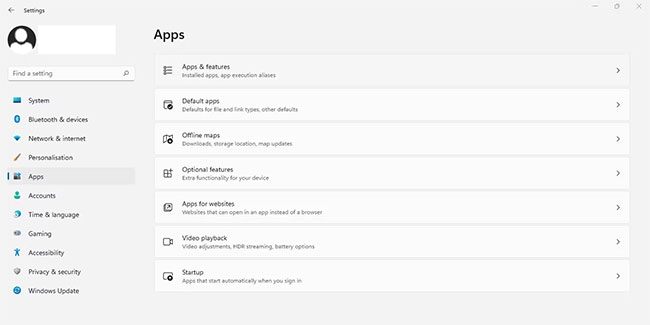
B4: Tìm phần mềm độc hại trong danh sách ứng dụng (mà bạn có thể đã xóa khỏi danh sách khởi động của mình).
B5: Sau đó, nhấp vào ba dấu chấm dọc bên cạnh và chọn Uninstall.
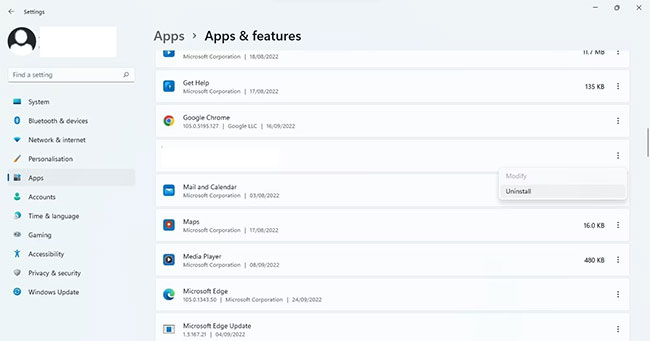
Bằng cách làm theo các bước ở trên, hy vọng bạn sẽ có thể thoát khỏi phần mềm phần mềm quảng cáo này. Nếu bạn vẫn được chuyển hướng đến Dipladoks.org, thì có thể là do trình duyệt của bạn bị nhiễm virus.
Cách loại bỏ adware Dipladoks.org khỏi trình duyệt
Để loại bỏ phần mềm quảng cáo Dipladoks.org khỏi trình duyệt của mình, bạn phải đảm bảo rằng shortcut của trình duyệt hoặc chính trình duyệt đó không bị xâm nhập. Trong các phần sau, bài viết sẽ giải thích cách xóa shortcut hoặc trình duyệt bị tấn công nếu sự cố vẫn xảy ra với chúng:
1. Xóa shortcut của trình duyệt
Bạn có bị chuyển hướng mỗi khi mở trình duyệt của mình không? Nếu vậy, shortcut của trình duyệt có khả năng bị nhiễm malware, khiến nó chuyển hướng bạn đến Dipladoks.org bất cứ khi nào bạn nhấp vào. Do đó, bắt buộc phải loại trừ khả năng này.
Để làm điều đó, hãy nhấp chuột phải vào shortcut của trình duyệt và chọn Properties. Chuyển đến tab Shortcut trong cửa sổ Properties. Đảm bảo rằng đường dẫn của file thực thi trình duyệt được nhập vào trường Target chứ không phải bất kỳ đường dẫn nào khác của phần mềm độc hại.
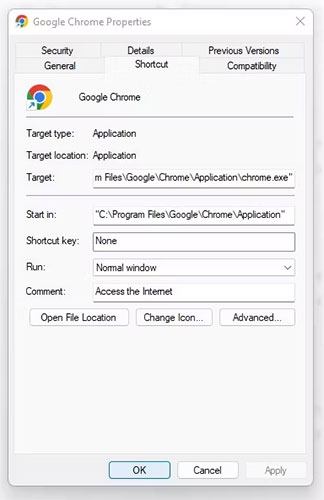
Nhìn thấy phần mở rộng file khác với .EXE hoặc thấy shortcut của phần mềm đáng ngờ được đặt làm mục tiêu có nghĩa là shortcut của trình duyệt đã bị nhiễm malware. Xóa nó và thay thế nó bằng địa chỉ ứng dụng chính xác.
Tùy thuộc vào trình duyệt, đường dẫn chính xác có thể khác nhau. Đối với Chrome, nó trông giống như sau:
"C:\Program Files\Google\Chrome\Application\chrome.exe"Tương tự, nếu bạn đang sử dụng một trình duyệt khác, chẳng hạn như Edge, Firefox, Brave hoặc bất kỳ trình duyệt nào khác, bạn có thể kiểm tra và xóa shortcut theo cách tương tự. Tuy nhiên, nếu trường đích đã chứa đường dẫn chính xác, hãy chuyển sang bước tiếp theo.
2. Xóa trình duyệt bị nhiễm
Ngoài shortcut, bản thân trình duyệt bị tấn công cũng có thể gây ra việc chuyển hướng như vậy. Nếu bạn đang tự hỏi liệu mình có gặp phải trường hợp này hay không và muốn loại bỏ hijacker khỏi trình duyệt của mình, hãy xem hướng dẫn về cách loại bỏ hijacker Quick Search Tool.
Các bước được nêu trong bài viết áp dụng cho tất cả hijacker, bao gồm cả Dipladoks.org. Bạn nên làm theo các hướng dẫn có liên quan để gỡ bỏ hijacker khỏi trình duyệt của mình. Khi bạn làm điều đó, hãy đảm bảo xác nhận những điều sau:
- Không có tiện ích mở rộng độc hại nào được cài đặt.
- Domain Dipladoks.org không được thiết lập để mở khi khởi động trình duyệt.
- Trình duyệt của bạn không đặt hijacker làm công cụ tìm kiếm.
Tiếp tục bước tiếp theo khi bạn chắc chắn rằng trình duyệt của mình không bị tấn công.
3. Đảm bảo rằng Task Scheduler không bị nhiễm hijack
Windows cung cấp công cụ Task Scheduler cho phép người dùng lập lịch chạy hoặc lặp lại các tác vụ nhất định trong những khoảng thời gian cụ thể. Trong một số trường hợp hiếm hoi, phần mềm quảng cáo chiếm quyền điều khiển Task Scheduler của bạn, khiến trình duyệt chuyển hướng bạn đến Dipladoks.org sau một khoảng thời gian nhất định.
Do đó, nếu bạn bị chuyển hướng ngẫu nhiên, khả năng cao là Task Scheduler đã bị hack. Để xác nhận điều này, hãy làm theo các bước sau:
- Mở ứng dụng Task Scheduler bằng cách nhập "Task Scheduler" trong Windows Search.
- Trong thanh bên trái, chọn Task Scheduler Library.
- Tìm một nhiệm vụ đã lên lịch mà bạn không nhớ là mình đã tạo.
- Sau khi tìm thấy nhiệm vụ, hãy chọn nó và nhấp vào tab Actions để tìm hiểu nhiệm vụ đó.
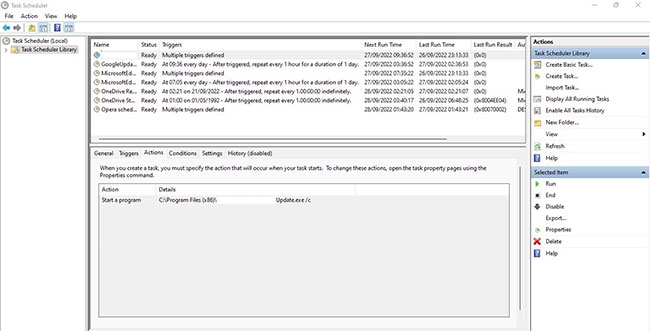
Nếu hành động của tác vụ là mở một chương trình độc hại hoặc chạy một sccript khó hiểu, bạn đã xác định được nguồn gây ra việc chuyển hướng. Do đó, xóa tác vụ là tất cả những gì bạn cần làm. Để làm điều đó, hãy nhấp chuột phải vào tác vụ và nhấn Delete.
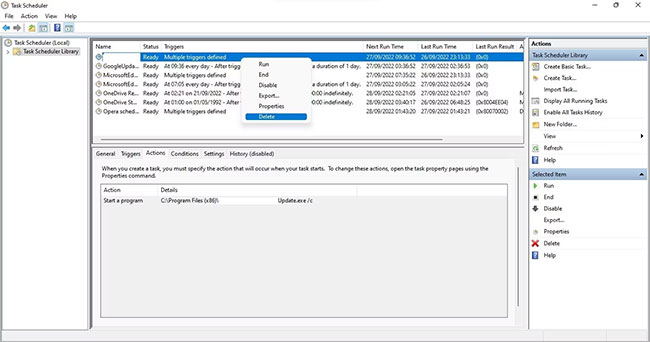
Bây giờ, bạn đã hiểu rõ hơn về phần mềm quảng cáo Dipladoks.org và có thể thực hiện các bước thích hợp khi gặp phần mềm quảng cáo này trong trình duyệt.
Mặc dù các thủ thuật ở trên sẽ giúp bạn loại bỏ phần mềm quảng cáo Dipladoks.org, nhưng nếu bạn giữ cài đặt bảo mật và chống virus của mình đsung cách, bạn thậm chí không cần lo vè việc bị nhiễm.
 Công nghệ
Công nghệ  AI
AI  Windows
Windows  iPhone
iPhone  Android
Android  Học IT
Học IT  Download
Download  Tiện ích
Tiện ích  Khoa học
Khoa học  Game
Game  Làng CN
Làng CN  Ứng dụng
Ứng dụng 








 Windows 11
Windows 11  Windows 10
Windows 10  Windows 7
Windows 7  Windows 8
Windows 8  Cấu hình Router/Switch
Cấu hình Router/Switch 









 Linux
Linux  Đồng hồ thông minh
Đồng hồ thông minh  macOS
macOS  Chụp ảnh - Quay phim
Chụp ảnh - Quay phim  Thủ thuật SEO
Thủ thuật SEO  Phần cứng
Phần cứng  Kiến thức cơ bản
Kiến thức cơ bản  Lập trình
Lập trình  Dịch vụ công trực tuyến
Dịch vụ công trực tuyến  Dịch vụ nhà mạng
Dịch vụ nhà mạng  Quiz công nghệ
Quiz công nghệ  Microsoft Word 2016
Microsoft Word 2016  Microsoft Word 2013
Microsoft Word 2013  Microsoft Word 2007
Microsoft Word 2007  Microsoft Excel 2019
Microsoft Excel 2019  Microsoft Excel 2016
Microsoft Excel 2016  Microsoft PowerPoint 2019
Microsoft PowerPoint 2019  Google Sheets
Google Sheets  Học Photoshop
Học Photoshop  Lập trình Scratch
Lập trình Scratch  Bootstrap
Bootstrap  Năng suất
Năng suất  Game - Trò chơi
Game - Trò chơi  Hệ thống
Hệ thống  Thiết kế & Đồ họa
Thiết kế & Đồ họa  Internet
Internet  Bảo mật, Antivirus
Bảo mật, Antivirus  Doanh nghiệp
Doanh nghiệp  Ảnh & Video
Ảnh & Video  Giải trí & Âm nhạc
Giải trí & Âm nhạc  Mạng xã hội
Mạng xã hội  Lập trình
Lập trình  Giáo dục - Học tập
Giáo dục - Học tập  Lối sống
Lối sống  Tài chính & Mua sắm
Tài chính & Mua sắm  AI Trí tuệ nhân tạo
AI Trí tuệ nhân tạo  ChatGPT
ChatGPT  Gemini
Gemini  Điện máy
Điện máy  Tivi
Tivi  Tủ lạnh
Tủ lạnh  Điều hòa
Điều hòa  Máy giặt
Máy giặt  Cuộc sống
Cuộc sống  TOP
TOP  Kỹ năng
Kỹ năng  Món ngon mỗi ngày
Món ngon mỗi ngày  Nuôi dạy con
Nuôi dạy con  Mẹo vặt
Mẹo vặt  Phim ảnh, Truyện
Phim ảnh, Truyện  Làm đẹp
Làm đẹp  DIY - Handmade
DIY - Handmade  Du lịch
Du lịch  Quà tặng
Quà tặng  Giải trí
Giải trí  Là gì?
Là gì?  Nhà đẹp
Nhà đẹp  Giáng sinh - Noel
Giáng sinh - Noel  Hướng dẫn
Hướng dẫn  Ô tô, Xe máy
Ô tô, Xe máy  Tấn công mạng
Tấn công mạng  Chuyện công nghệ
Chuyện công nghệ  Công nghệ mới
Công nghệ mới  Trí tuệ Thiên tài
Trí tuệ Thiên tài